Les traductions sont fournies par des outils de traduction automatique. En cas de conflit entre le contenu d'une traduction et celui de la version originale en anglais, la version anglaise prévaudra.
Arrêter l'exécution d'un pipeline dans CodePipeline
Lorsque l’exécution d’un pipeline commence à travers un pipeline, elle procède étape par étape et verrouille la phase pendant que toutes les exécutions d'action de la phase sont en cours. Ces actions en cours doivent être gérées de manière à ce que, lorsque l'exécution du pipeline est arrêtée, elles soient autorisées à se terminer ou à être abandonnées.
Il existe deux manières d’arrêter l'exécution d'un pipeline :
-
Arrêter et attendre : AWS CodePipeline attend l'arrêt de l'exécution jusqu'à ce que toutes les actions en cours soient terminées (c'est-à-dire que les actions aient le
FailedstatutSucceededou). Cette option conserve les actions en cours. L'exécution est à l’étatStoppingjusqu'à ce que les actions en cours soient terminées. Ensuite, l'exécution prend l’étatStopped. La phase se déverrouille une fois les actions terminées.Si vous choisissez d'arrêter et d'attendre, et que vous changez d'avis alors que votre exécution est toujours à l’état
Stopping, vous pouvez choisir d'abandonner. -
Arrêter et abandonner : AWS CodePipeline arrête l'exécution sans attendre la fin des actions en cours. L'exécution passe brièvement à l’état
Stopping, le temps que les actions en cours soient abandonnées. Une fois l'exécution arrêtée, l'exécution de l'action est à l’étatAbandonedtandis que l'exécution du pipeline est à l’étatStopped. La phase se déverrouille.Pour une exécution de pipeline à l’état
Stopped, les actions de la phase où l'exécution s'est arrêtée peuvent faire l’objet d’une nouvelle tentative.Avertissement
Cette option peut entraîner des tâches défaillantes ou hors séquence.
Rubriques
Arrêt de l'exécution d'un pipeline (console)
Vous pouvez utiliser la console pour arrêter l'exécution d'un pipeline. Choisissez une exécution, puis la méthode pour arrêter l'exécution du pipeline.
Note
Vous pouvez également arrêter une exécution de pipeline qui est une exécution entrante. Pour en savoir plus sur l'arrêt d'une exécution entrante, consultezArrêter une exécution entrante (console).
Connectez-vous à la CodePipeline console AWS Management Console et ouvrez-la à l'adresse http://console.aws.amazon.com/codesuite/codepipeline/home
. -
Effectuez l’une des actions suivantes :
Note
Avant d'arrêter une exécution, nous vous recommandons de désactiver la transition au début de la phase. De cette façon, lorsque la phase se déverrouille en raison de l'arrêt de l’exécution, elle n'accepte aucune exécution de pipeline ultérieure.
-
Dans Name (Nom), choisissez le nom du pipeline avec l'exécution que vous souhaitez arrêter. Sur la page des détails du pipeline, choisissez Stop execution (Arrêter l'exécution).
-
Choisissez Afficher l'historique. Sur la page de l'historique, choisissez Stop execution (Arrêter l'exécution).
-
-
Sur la page Stop execution (Arrêter l'exécution) sous Select execution (Sélectionner l'exécution), choisissez l'exécution que vous souhaitez arrêter.
Note
L'exécution est affichée seulement si elle est toujours en cours. Les exécutions déjà terminées ne s'affichent pas.
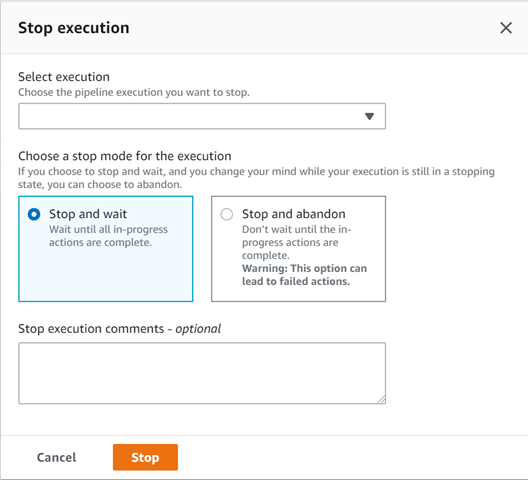
-
Sous Select an action to apply to execution (Sélectionner une action à appliquer à l'exécution), choisissez l'une des options suivantes :
-
Pour vous assurer que l'exécution ne s'arrête pas tant que toutes les actions en cours ne sont pas terminées, choisissez Stop and wait (Arrêter et attendre).
Note
Vous ne pouvez pas choisir d'arrêter et d'attendre si l'exécution est déjà à l’état Stopping, mais vous pouvez choisir d'arrêter et d'abandonner.
-
Pour arrêter sans attendre que les actions en cours soient terminées, choisissez Stop and abandon (Arrêter et abandonner).
Avertissement
Cette option peut entraîner des tâches défaillantes ou hors séquence.
-
-
(Facultatif) Entrez des commentaires. Ces commentaires, ainsi que l'état de l'exécution, sont affichés sur la page d'historique de l'exécution.
-
Choisissez Arrêter.
Important
Cette action ne peut pas être annulée.
-
Affichez l'état de l'exécution dans la visualisation du pipeline comme suit :
-
Si vous choisissez d'arrêter et d'attendre, l'exécution sélectionnée se poursuit jusqu'à ce que les actions en cours soient terminées.
-
Le message de bannière indiquant que l’action a abouti s'affiche en haut de la console.
-
Dans la phase actuelle, les actions en cours se poursuivent avec un état
InProgress. Pendant que les actions sont en cours, l'exécution du pipeline est à l’étatStopping.Une fois les actions terminées (c'est-à-dire lorsque l'action a échoué ou abouti), l'exécution du pipeline passe à l’état
Stoppedet l'action passe à l’étatSucceededouFailed. Vous pouvez également afficher l'état de l'action sur la page des détails de l'exécution. Vous pouvez afficher l'état de l'exécution sur la page de l’historique de l'exécution ou sur la page des détails de l'exécution. -
L'exécution du pipeline passe brièvement à un
Stoppingétat, puis il passe à l’étatStopped. Vous pouvez afficher l'état de l'exécution sur la page de l’historique de l'exécution ou sur la page des détails de l'exécution.
-
-
Si vous choisissez d'arrêter et d'abandonner, l'exécution n'attend pas que les actions en cours se terminent.
-
Le message de bannière indiquant que l’action a abouti s'affiche en haut de la console.
-
Dans la phase actuelle, les actions en cours passent à l’état
Abandoned. Vous pouvez également afficher l'état de l'action sur la page des détails de l'exécution. -
L'exécution du pipeline passe brièvement à un
Stoppingétat, puis il passe à l’étatStopped. Vous pouvez afficher l'état de l'exécution sur la page de l’historique de l'exécution ou sur la page des détails de l'exécution.
-
Vous pouvez afficher l'état de l'exécution du pipeline dans la vue de l’historique de l'exécution et la vue de l’historique détaillé.
-
Arrêter une exécution entrante (console)
Vous pouvez utiliser la console pour arrêter une exécution entrante. Une exécution entrante est une exécution de pipeline qui attend d'entrer dans une phase où la transition a été désactivée. Lorsque la transition est activée, une exécution entrante InProgress continue d'entrer en scène. Une exécution entrante qui n'entre Stopped pas dans la phase.
Note
Une fois qu'une exécution entrante a été arrêtée, elle ne peut pas être réessayée.
Si vous ne voyez aucune exécution entrante, cela signifie qu'il n'y a aucune exécution en attente lors d'une transition d'étape désactivée.
Connectez-vous à la CodePipeline console AWS Management Console et ouvrez-la à l'adresse http://console.aws.amazon.com/codesuite/codepipeline/home
. Les noms de tous les pipelines associés à votre AWS compte seront affichés.
-
Choisissez le nom du pipeline pour lequel vous souhaitez arrêter l'exécution entrante, effectuez l'une des opérations suivantes :
-
Dans la vue Pipeline, choisissez l'ID d'exécution entrant, puis choisissez d'arrêter l'exécution.
-
Choisissez le pipeline, puis cliquez sur Afficher l'historique. Dans l'historique des exécutions, choisissez l'ID d'exécution entrant, puis choisissez d'arrêter l'exécution.
-
-
Dans le mode Arrêter l'exécution, suivez les étapes décrites dans la section ci-dessus pour sélectionner l'ID d'exécution et spécifier la méthode d'arrêt.
Utilisez la get-pipeline-state commande pour afficher le statut de l'exécution entrante.
Arrêter l'exécution d'un pipeline (CLI)
Pour arrêter manuellement un pipeline, utilisez la stop-pipeline-execution commande avec les paramètres suivants : AWS CLI
-
ID d'exécution (obligatoire)
-
Commentaires (facultatif)
-
Nom du pipeline (obligatoire)
-
Balise d'abandon (facultatif, la valeur par défaut est false)
Format de la commande :
aws codepipeline stop-pipeline-execution --pipeline-namePipeline_Name–-pipeline-execution-idExecution_ID[--abandon | --no-abandon] [--reasonSTOP_EXECUTION_REASON]
-
Ouvrez une invite de terminal (Linux, macOS ou Unix) ou de commande (Windows).
-
Pour arrêter l'exécution d'un pipeline, choisissez l'une des options suivantes :
-
Pour vous assurer que l'exécution ne s'arrête pas tant que toutes les actions en cours ne sont pas terminées, choisissez d'arrêter et d'attendre. Pour ce faire, incluez le paramètre no-abandon. Par défaut et si vous ne spécifiez pas ce paramètre, la commande s'arrête et attend. Utilisez le AWS CLI pour exécuter la stop-pipeline-execution commande, en spécifiant le nom du pipeline et l'ID d'exécution. Par exemple, pour arrêter un pipeline nommé
MyFirstPipelineavec l'option d'arrêt et d'attente spécifiée :aws codepipeline stop-pipeline-execution --pipeline-nameMyFirstPipeline--pipeline-execution-id d-EXAMPLE --no-abandonPar exemple, pour arrêter un pipeline nommé
MyFirstPipeline, en utilisant par défaut l'option d'arrêt et d'attente, et en choisissant d'inclure des commentaires :aws codepipeline stop-pipeline-execution --pipeline-nameMyFirstPipeline--pipeline-execution-id d-EXAMPLE --reason "Stopping execution after the build action is done"Note
Vous ne pouvez pas choisir d'arrêter et d'attendre si l'exécution est déjà à l’état Stopping. Vous pouvez choisir d'arrêter et d'abandonner une exécution déjà à l’état Stopping.
-
Pour arrêter sans attendre que les actions en cours soient terminées, choisissez d'arrêter et d'abandonner. Incluez le paramètre abandon. Utilisez le AWS CLI pour exécuter la stop-pipeline-execution commande, en spécifiant le nom du pipeline et l'ID d'exécution.
Par exemple, pour arrêter un pipeline nommé
MyFirstPipeline, en spécifiant l'option d'abandon et en choisissant d'inclure des commentaires :aws codepipeline stop-pipeline-execution --pipeline-nameMyFirstPipeline--pipeline-execution-id d-EXAMPLE --abandon --reason "Stopping execution for a bug fix"
-
Arrêter une exécution entrante () CLI
Vous pouvez utiliser le CLI pour arrêter une exécution entrante. Une exécution entrante est une exécution de pipeline qui attend d'entrer dans une phase où la transition a été désactivée. Lorsque la transition est activée, une exécution entrante InProgress continue d'entrer en scène. Une exécution entrante qui n'entre Stopped pas dans la phase.
Note
Une fois qu'une exécution entrante a été arrêtée, elle ne peut pas être réessayée.
Si vous ne voyez aucune exécution entrante, cela signifie qu'il n'y a aucune exécution en attente lors d'une transition d'étape désactivée.
Pour arrêter manuellement une exécution entrante, utilisez la stop-pipeline-execution commande avec les paramètres suivants : AWS CLI
-
ID d'exécution entrant (obligatoire)
-
Commentaires (facultatif)
-
Nom du pipeline (obligatoire)
-
Balise d'abandon (facultatif, la valeur par défaut est false)
Format de la commande :
aws codepipeline stop-pipeline-execution --pipeline-namePipeline_Name–-pipeline-execution-idInbound_Execution_ID[--abandon | --no-abandon] [--reasonSTOP_EXECUTION_REASON]
Suivez les étapes de la procédure ci-dessus pour entrer la commande et spécifier la méthode d'arrêt.
Utilisez la get-pipeline-state commande pour afficher le statut de l'exécution entrante.